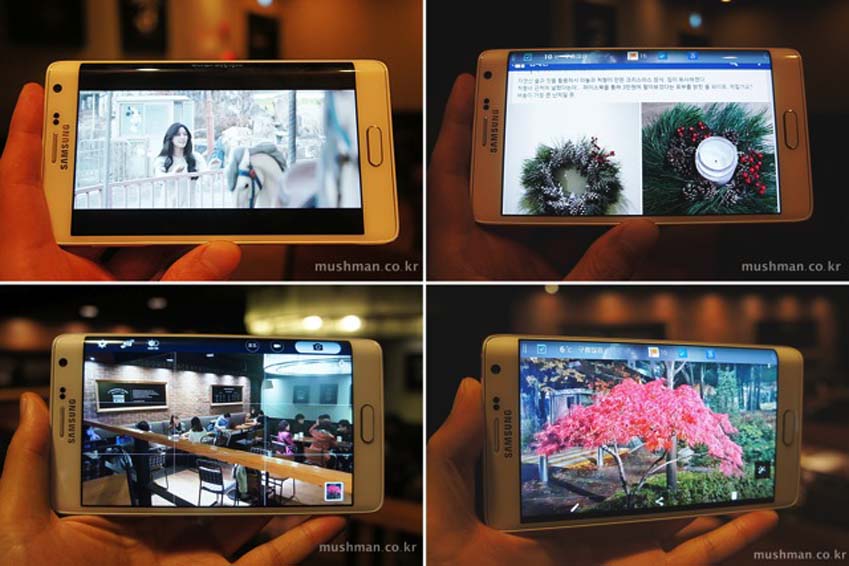엣지 있는 첫인상, 갤럭시 노트 엣지의 디자인과 주요 기능
2014/12/05
최근에 ‘갤럭시 노트 엣지’를 체험할 기회가 생겼습니다. 그동안 일각에서 갤럭시 시리즈에 더 이상 혁신이 있겠느냐는 이야기가 많았는데요. 삼성전자는 대화면 스마트폰에 펜을 도입해 ‘패블릿’이라는 새로운 카테고리를 개척한 데 이어 스마트폰 측면에 커브드 디스플레이를 탑재한 갤럭시 노트 엣지를 출시하며 또 다른 혁신을 준비하고 있습니다.
갤럭시 노트 엣지는 갤럭시 노트4와 거의 비슷한 제품 사양을 제공합니다. 갤럭시 노트 엣지는 5.5형(141.9mm)의 화면에 갤럭시 노트4의 쿼드HD 디스플레이에서 더 진화한 쿼드HD+ 디스플레이를 채택, 2550×1440 해상도를 제공하는데요. 여기에 개성 넘치는 측면 엣지 스크린을 더했습니다.
제품명에서부터 알 수 있듯 갤럭시 노트 엣지는 측면에 위치한 ‘엣지 스크린’이 가장 큰 특징인데요. 기기 오른쪽에 별도의 스크린을 갖고 있죠. 삼성전자가 이전에 출시한 스마트폰 ‘갤럭시 라운드’는 스마트폰 자체가 약간 휘어져 있었는데 갤럭시 노트 엣지는 측면에만 커브드 디스플레이를 적용해 이 영역을 별도로 활용할 수 있도록 했습니다.
갤럭시 노트 엣지의 엣지 스크린엔 최대 7개의 패널을 설정할 수 있는데요. 자주 사용하는 애플리케이션(이하 ‘앱’)을 실행하거나 설치한 앱의 알림을 확인할 수 있습니다. 스마트폰의 홈 화면으로 진입하지 않고 엣지 스크린을 좌우로 스크롤하는 것만으로 다양한 정보를 확인할 수 있어서 무척 편리한데요. 전 갤럭시 노트 엣지와 함께한 1주일 동안 엣지 스크린을 가장 많이 사용했습니다.
엣지 스크린은 페이스북에서 친구의 소식을 확인하거나 웹 서핑을 할 때, 메일이나 문자가 왔을 때 작동 중인 화면을 가리지 않고 어떤 알림인지 확인할 수 있어서 좋은데요. 특히 동영상을 볼 때 가장 유용합니다.
사용자는 엣지 스크린을 이용해 실시간 알림도 확인할 수 있을 뿐 아니라 알림 내용을 확인할 수 있습니다.
다른 앱을 사용하고 있을 때 전화가 오면 다른 갤럭시 시리즈는 전체 화면이 통화 모드로 변경됐었는데요. 갤럭시 노트 엣지에선 통화 모드가 엣지 스크린에만 표시돼 기존 앱을 사용하는 데 아무런 영향을 미치지 않습니다.
또한, 갤럭시 노트 엣지엔 프리미엄 메탈 프레임이 적용됐습니다. 올해 출시된 갤럭시 S5도 메탈 느낌의 소재로 스마트폰 프레임을 구성했는데요. 갤럭시 S5의 프레임은 금속 재질이 양각으로 나와 있고 스마트폰 몸체는 음각으로 움푹 들어간 모양새였죠.
갤럭시 노트 엣지는 양각으로 나온 부분의 안쪽은 스마트폰 본체와 동일한 재질로 구성했고 양각의 바깥쪽을 메탈로 둘러쌌는데요. 안쪽과 바깥쪽을 달리해 훨씬 더 고급스러운 느낌을 줍니다.
갤럭시 노트 엣지의 후면 커버는 가죽 느낌의 커버로 구성됐습니다. 가죽 느낌의 후면 커버는 갤럭시 노트3부터 시작됐는데요. 진짜 노트와 같은 느낌을 주기도 하고 손에 착 감기는데다 미끄러지지 않아 그립감도 좋습니다.
위에서도 잠깐 언급했듯 갤럭시 노트 엣지는 쿼드HD+ 해상도의 슈퍼 아몰레드 디스플레이를 탑재했습니다. 화면도 크고 해상도가 좋다 보니 웹 서핑을 하거나 동영상을 감상할 때 탁 트인 느낌을 주는데요. 사진이나 내비게이션, 그리고 페이스북 등을 이용할 때도 많은 정보를 볼 수 있어 유용했습니다.
갤럭시 노트 엣지를 사용하며 이전에 촬영한 고해상도 사진을 대화면으로 보기도 하고 영국 프리미어 리그 축구 경기를 동영상으로 감상하기도 하는데요. 고화질로 사진과 동영상을 감상하는 재미가 쏠쏠하네요.
갤럭시 노트 엣지를 사용하며 가장 아쉬웠던 점은 배터리가 하나밖에 제공되지 않는 것이었는데요. 개인적으로 저는 스마트폰 사용량이 많아 배터리 소모가 빠른 편인데 하나의 배터리로 하루를 버티는 게 쉽진 않았습니다. 배터리 시간이 정해져 있다면 충전 시간을 단축하는 게 답일 텐데요.
갤럭시 노트 엣지는 배터리 충전 시간을 단축한 스마트 고속 충전기를 제공합니다. 배터리를 0%에서 50%까지 충전하는 데 30분이면 충분한데요. 완전히 충전하는 데까지 걸리는 시간도 확실히 줄었습니다.
이번엔 갤럭시 노트 엣지를 이용하면서 개인적으로 굉장히 편리하게 사용했던 위젯을 추천해드리려고 합니다. ‘내 장소’라는 위젯인데요. 특정 위치에서 사용자가 자주 사용하는 앱을 화면에 보여주는 기능입니다.
아래 사진은 제가 집과 회사가 아닌 다른 장소에 갔을 때를 인식한 ‘외출’ 모드인데요. 전 외출 모드에 ‘네이버 지도'(대중교통 수단 탐색용)와 밀크(이동 중 음악 감상용) 등을 설정해뒀습니다.
설정 메뉴에 들어가면 아래와 같이 집·회사·외출 외에 사용자가 자주 가는 장소를 지정할 수 있으며 위치(주소)와 자주 접속하는 와이파이(Wi-Fi)망을 미리 설정해 두면 자동으로 인식합니다.
내 위치 위젯의 경우 삼성전자에서 제공하는 기능 외에도 스마트폰에 설치된 앱을 ‘장소별 자주 사용하는 앱’으로 설정할 수 있는데요. 전 회사 모드엔 일정을 확인하기 위한 캘린더와 회사 인트라넷으로 사용하고 있는 구글플러스, 문서를 공유하는 구글 드라이브 등을 설정해놓고 사용하고 있습니다.
지금까지 갤럭시 노트 엣지에 대해 소개해드렸는데요. 갤럭시 노트 엣지에 대한 첫 느낌은 어떠셨나요? 전 예전에 갤럭시 노트3를 이용해봤기 때문에 갤럭시 노트 엣지도 큰 차이가 없을 거라고 생각했었는데요. 디자인과 기능적인 측면 모두에서 엣지 스크린의 매력에 흠뻑 빠졌습니다.
원문 링크: http://mushman.co.kr/2692119
※ 본 블로그에 게시한 글은 개인적인 것으로 삼성전자의 입장, 전략 또는 의견을 나타내지 않습니다.
※ 본 콘텐츠는 포스팅 복사 및 무단 배포를 금지합니다.